一:如果你的机器上之前安装有mysql数据库,先进行卸载
(1)需要先将它的文件删除
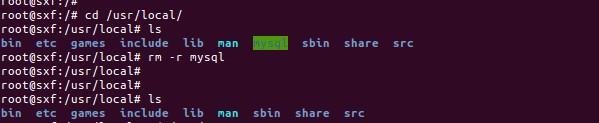
(2)同时注意删除老板本的etc/my.cnf文件和/etc/mysql目录,这两个文件控制的是mysql的一些配置属性。
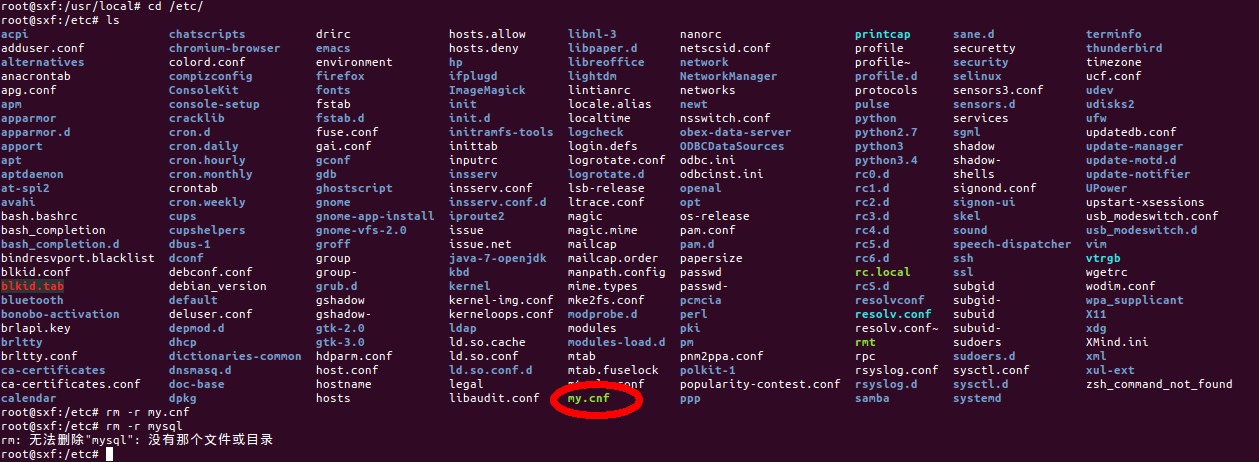
二:去官网下载mysql安装文件
在Linux下安装MySQL有三种方式:第一种以rpm的二进制文件分个安装,第二种是自己编译源码后安装,最后一种是以二进制tar.gz文件来安装。
这三种中,由于最后一种是统一的整体文件,个人感觉最简单,故本文将采用此方式来进行安装:
首先到mysql的下载中心上下载最新的tar.gz包:
1.在浏览器中输入http://www.mysql.com/downloads/,进入mysql的下载中心,在这里有使用mysql开发的一 些工具,包括mysql的驱动,数据库以及图形开发工具MySQL Workbench等。在这里我们选择MySQL Community Server链接,进入mysql 数据库服务器的下载:
-->进入官网

-->进入下载页面

-->选择合适的安装包下载

三:准备安装工作
选择32位或64位的下载,这里选择64位的,下载后得到文件mysql-5.6.26-linux-glibc2.5-x86_64.tar.gz,然后将其解压,并重命名为mysql,使用mv命令将其移到/usr/local目录下:

重名名解压后的文件

提示:其中文本文件INSTALL-BINARY详细的记录了mysql在Linux下的安装方法,英文好的同鞋可以直接的查看。
将上面的做好了后,我们现在就可以进入mysql的安装了,根据INSTALL-BINARY文件的描述,可知mysql默认的安装目录就是在 /usr/local/mysql,这就是上面为什么我们要将其移动在/uer/local下的原因;如果在你的机器上以前安装有老板本的mysql,需 要先将它的文件删除,同时注意删除老板本的etc/my.cnf文件和/etc/mysql目录,这两个文件控制的是mysql的一些配置属性。
按上面的记叙我可以知,先要创建的一个名为mysql的用户组和用户,来承载mysql数据库的运行,使用如下命令:
(1)删除Liunx安装时自带的MySQL,命令为:
root@sxf:/home/sxf# rpm -qa|grep mysql
(2)删除已经存在的MySQL用户以及用户组,具体命令为
root@sxf:/home/sxf# userdel mysql
root@sxf:/home/sxf# groupdel mysql
(3)向系统中添加新的mysql组,以及向mysql组里添加mysql用户
root@sxf:/home/sxf# groupadd mysql
root@sxf:/home/sxf# useradd -g mysql mysql
创建用户组:
sudo groupadd mysql
在创建的用户组中创建一个用户:
sudo useradd -r -g mysql mysql
这里使用sudo命令是确保以root权限执行此命令,如果你登入本机的用户是root用户,则直接的使用groupadd和useradd命令。
题外话:对应删除用户组及用户的命令是groupdel和userdel。
接着进入mysql目录,修改mysql目录的拥有者,为mysql用户:
进入目录:
cd /usr/local/mysql
修改目录的拥有者:
sudo chown -R mysql .
sudo chgrp -R mysql .
这里的点“.”代表的就是当前目录,选项-R表示递归当前目录及其子目录。
现在真正的进入主题,安装mysql,执行命令:
sudo scripts/mysql_install_db --user=mysql
其实,这一步正真的目地就是生成一些mysql数据库运行的系统数据库。
注意:在Ubuntu 12.04下安装mysql 5.5.28版本执行此命令时,会提示如下错误的信息:
./bin/mysqld: error while loading shared libraries: libaio.so.1: cannot open shared object file: No such file or directory
这说明还要安装一个libaio的依赖库,执行如下命令:
sudo apt-get install libaio-dev
安装完libaio后,继续执行“sudo scripts/mysql_install_db --user=mysql”命令来进行安装。
执行完上面的命令后,其实就已经完成了mysql的安装,但为了数据库的安全,可以将mysql目录的拥有者改为root用户,并将生成的系统依赖数据赋给mysql用户,执行如下命令:
chown -R root .
chown -R mysql data
安装好mysql后,就可以试着启动它,使用如下命令:
sudo ./support-files/mysql.server start
同样重启和停止,只需要将上面命令的start改为restart或stop。
启动完mysql后,我们接着可以测试一下,使用“./bin/mysql”命令来进入mysql数据库的控制台,执行SQL命令。
为了数据库的安全我们需要为数据库访问设置密码,可以执行如下命令,将mysql的配置文件安装到/etc目录下:
sudo cp support-files/my-medium.cnf /etc/my.cnf
然后更改/etc/my.cnf文件,在[client]段下,取消password注释,并将your_password改为你的密码。
这样设置好后,进入mysql的控制台,则需要使用如下命令:
sudo ./bin/mysql -uroot -p
最后:
上面介绍的这么多,总结mysql的安装实际上只需执行“sudo ./scripts/mysql_install_db --user=系统用户名“这一条命令,这里设置的系统用户可以直接的使用当前登入系统用户,在linux中查看当前用户的命令是:
who am i
同时,如果不想将mysql安装到/usr/local/mysql下,可以使用如下命令将你指定的目录与/usr/local/mysql目录关联:
ln -s <mysql目录> /usr/local/mysql
或修改<mysql目录>/support-files/mysql.server文件,为其指定basedir和datadir两个参数,如:
basedir=<mysql目录>
datadir=<mysql目录>/data
在启动mysql时,还可以使用如下命令:
sudo ./bin/mysqld_safe --user=mysql &
启动后,修改密码也可以使用如下命令:
sudo ./bin/mysqladmin -u root -p password '新密码'
提示输入旧数据库的密码后,密码才变更为新密码。
为了确保数据库中支持中文,可以修改/etc/my.cnf文件:
在[client]段下添加
default-character-set = utf8
在[mysqld]段下添加
character_set_server = utf8
安装好mysql后,就可以安装mysql的图形化客服端MySQL Workbench了,可以到http://www.mysql.com/downloads/workbench/下选择合适的版本下载,在上面有Ubuntu下的版本,下载后的文件为BED格式,双击后可以直接安装十分方便。
如果在安装好MySQL Workbench后,出现运行mysql.server start无法启动的情况,可以查看一下,是否存在/etc/mysql目录,如果有要将其删除;同时还要检查/etc/my.cnf文件的内容
四:配置工作
(1)将数据库的启动和关闭命令移动到命令行目录下
移动启动文件==>cp support-files/mysql.server /etc/init.d/mysql
给启动文件授权==>chmod +x /etc/init.d/mysql
测试启动mysql数据库==> service mysql start
测试关闭mysql数据库==>service mysql stop
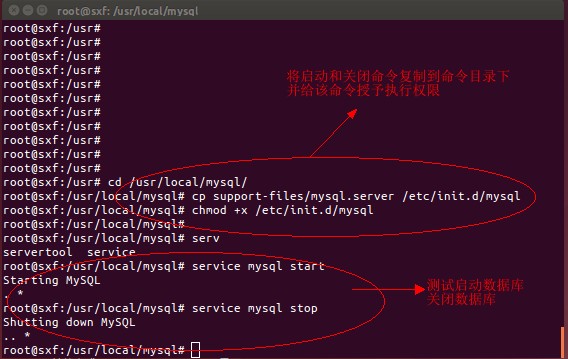
(2)移动msql的配置文件到/etc目录下,并进行配置上的修改

修改相关参数的含义:

1 //1,basedir 参数====>该参数指定了安装 MySQL 的安装路径,填写全路径可以解决相对路径所造成的问题 2 //2,datadir 参数====>该参数指定了 MySQL 的数据库文件放在什么路径下。数据库文件即我们常说的 MySQL data 文件 3 //3,port 参数=====>该数据库软件的端口号,一般为3306 4 //4,server_id 参数===> 5 //5,pid-file参数===>未指定 pid 文件时,pid 文件默认名为 主机名.pid,存放的路径在默认 MySQL 的数据目录。通过 mysqld_safe 启动 MySQL 时,mysqld_safe 会检查 pid 文件,如果 pid 文件不存在,不做处理;如果文件存在,且 pid 已占用则报错 "A mysqld process already exists",如果文件存在,但 pid 未占用,则删除 pid 文件。查看 MySQL 的源码可以知道,mysqld 启动后会通过 create_pid_file 函数新建 pid 文件,通过 getpid() 获取当前进程 pid 并将 pid 写入 pid 文件。因此,通过 mysqld_safe 启动时, MySQL pid 文件的作用是:在数据文件是同一份,但端口不同的情况下,防止同一个数据库被启动多次。为mysqld程序指定一个存放进程ID的文件(仅适用于UNIX/Linux系统); 6 //6,socket 参数===》 7 //7,character-set-server = utf8 ===>表示数据库字符编码 8 //8,bind-address = 127.0.0.1配置参数意思===>只允许本机访问 9 //9,bind-address = 0.0.0.0配置参数意思===>允许任意IP访问,或者自己指定一个IP地址。 10 //10,skip-name-resolve参数===> 禁止MySQL对外部连接进行DNS解析,使用这一选项可以消除MySQL进行DNS解析的时间。但需要注意,如果开启该选项,则所有远程主机连接授权都要使用IP地址方式,否则MySQL将无法正常处理连接请求 11 //11,skip-networking参数===>开启该选项可以彻底关闭MySQL的TCP/IP连接方式,如果WEB服务器是以远程连接的方式访问MySQL数据库服务器则不要开启该选项!否则将无法正常连接!
my.conf文件内容

1 # For advice on how to change settings please see 2 # http://dev.mysql.com/doc/refman/5.6/en/server-configuration-defaults.html 3 4 [mysqld] 5 6 # Remove leading # and set to the amount of RAM for the most important data 7 # cache in MySQL. Start at 70% of total RAM for dedicated server, else 10%. 8 # innodb_buffer_pool_size = 128M 9 10 # Remove leading # to turn on a very important data integrity option: logging 11 # changes to the binary log between backups. 12 # log_bin 13 14 # These are commonly set, remove the # and set as required. 15 character-set-server = utf8 16 init_connect=SET NAMES utf8 17 basedir = /usr/local/mysql 18 datadir = /usr/local/mysql/data 19 port = 3306 20 socket = /tmp/mysql.sock 21 bind-address =0.0.0.0 22 skip-name-resolve 23 24 # Remove leading # to set options mainly useful for reporting servers. 25 # The server defaults are faster for transactions and fast SELECTs. 26 # Adjust sizes as needed, experiment to find the optimal values. 27 join_buffer_size = 128M 28 sort_buffer_size = 2M 29 read_rnd_buffer_size = 2M 30 31 sql_mode=NO_ENGINE_SUBSTITUTION,STRICT_TRANS_TABLES 32 ~ 33 ~ 34 ~ 35 ~
